De Gmail a Outlook: 6 consejos para una transición digital sin complicaciones
Desde fusiones corporativas hasta preferencias personales, hay numerosas razones por las cuales una persona puede elegir migrar de una plataforma de correo electrónico a otra. Después de usar una cuenta de correo electrónico en particular durante un período prolongado de tiempo y adaptar las preferencias del sistema, la correspondencia digital diaria se convierte en algo natural. Migrar a un nuevo sistema de correo electrónico con su propia interfaz única, configuraciones sutiles y capacidades puede ser un desafío al principio. Microsoft Outlook y Gmail son dos de las plataformas de correo electrónico más populares para uso personal y profesional. Hay muchos consejos a tener en cuenta al migrar de una cuenta de correo electrónico de Gmail a una cuenta de Outlook y hemos detallado algunos de estos conceptos a continuación.

Mantén a tus contactos informados
Una de las partes más complicadas de migrar de una cuenta de correo electrónico a otra es asegurarse de que tus contactos habituales estén al tanto del cambio. Dicho esto, la transición de Gmail a Outlook requerirá algunas medidas proactivas. Para mantener a tus contactos informados del cambio de dirección, puedes considerar usar el respondedor automático de vacaciones en la configuración general de Gmail. Mediante esta función, puedes proporcionar un mensaje básico que detalle brevemente la migración en curso y proporcionar tu nueva dirección de correo electrónico de Outlook.
Personaliza las notificaciones por correo electrónico
Personalizar varias notificaciones de Outlook podría ayudar a que el proceso de transición inicial sea más fluido. Para personalizar la configuración de notificaciones, haz clic en el ícono de megáfono en la esquina superior derecha de la pantalla. Estas configuraciones te permitirán controlar una amplia gama de opciones de notificación, como alertas de nuevos correos electrónicos, recordatorios, chats y más. También puedes optar por habilitar las notificaciones de escritorio. A corto plazo, habilitar estas notificaciones podría ayudar a asegurarte de no perder correos electrónicos importantes o reuniones durante la transición a un sistema completamente nuevo.
Personaliza el diseño
Una de las diferencias más notables entre Gmail y Outlook es el diseño general. Como resultado, es posible que desees dedicar tiempo únicamente con el propósito de familiarizarte con la nueva interfaz de usuario y ajustar el diseño. Estas configuraciones de diseño se pueden acceder dentro de la configuración de correo de Outlook. Usando estas configuraciones, puedes elegir el tamaño en el que aparecerá un mensaje y determinar la ubicación de los nuevos correos electrónicos a medida que lleguen al buzón de entrada. Hay otras configuraciones de diseño relacionadas con la posición del panel de lectura, el texto de vista previa, las preferencias de recordatorio y más.
Establece algunas "reglas" fundamentales
Además de ajustar el diseño general, hay otras formas de ayudar a organizar una nueva bandeja de entrada. Por ejemplo, la función de reglas de Outlook permite a las personas establecer procedimientos personalizados para ciertos contactos y correspondencias. Para hacerlo, simplemente abre un correo electrónico, haz clic en el ícono de hamburguesa para acceder a "acciones avanzadas" y crea reglas. Estas reglas personalizadas te permiten dirigir el correo electrónico de una cuenta específica a una carpeta en particular, archivo o papelera de reciclaje. Además, es posible que desees crear una nueva carpeta y siempre mover los correos electrónicos de ciertos contactos a esta carpeta. Esta es una forma útil de clasificar los correos electrónicos enviados por miembros del equipo auxiliares, freelancers y otros.
Sincroniza el calendario de Outlook con Slack
Sincronizar el calendario de Outlook con Slack es otra excelente manera de facilitar la transición. En la barra lateral izquierda de Slack, hay una sección dedicada a las aplicaciones conectadas. Para sincronizar el calendario de Outlook, selecciona "agregar aplicaciones". Una vez conectado, tendrás la opción de habilitar las notificaciones del calendario de Outlook en Slack. Luego, se te pedirá habilitar las actualizaciones automáticas. Al hacerlo, Slack actualizará automáticamente tu estado para reflejar los eventos del calendario a lo largo del día. Esto elimina la necesidad de establecer actualizaciones de estado para cada reunión o evento del calendario. Una vez conectado, también verás un resumen de los eventos programados y recibirás notificaciones antes de las próximas citas para reducir el riesgo de perder citas.
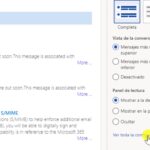 Cómo deshacer el envío de un correo electrónico en Outlook
Cómo deshacer el envío de un correo electrónico en OutlookAprovecha Cortana
Cortana es el asistente de productividad habilitado por IA de Microsoft Outlook y hay muchas formas útiles de utilizar esta función. Por ejemplo, Cortana envía un correo electrónico de resumen diario para ayudar a los profesionales a organizar su día de trabajo. Antes de una reunión programada en Outlook, Cortana proporciona "información de la reunión" y lista los correos electrónicos relevantes para considerar antes o durante el evento. Para ayudar a establecer tiempo y espacio para la productividad o la atención plena, Cortana también mostrará una serie de bloques para "programar tiempo para enfocarse" a lo largo del día.
En Newsmatic nos especializamos en tecnología de vanguardia, contamos con los artículos mas novedosos sobre Conjunto de instrumentos, allí encontraras muchos artículos similares a De Gmail a Outlook: 6 consejos para una transición digital sin complicaciones , tenemos lo ultimo en tecnología 2023.

Artículos Relacionados